Certaines des distractions les plus courantes au travail, en particulier dans les environnements professionnels et de bureau, sont les réunions, les e-mails et les notifications involontaires. Tout cela peut vous distraire de votre travail et avoir un impact sur l’équilibre travail-vie personnelle. Pour vous assurer que cela ne se produise pas, vous pouvez configurer Focus Time dans Outlook. Focus Time vous permet de définir une durée spécifique afin que vous puissiez travailler sans interruption ni distraction.
Dans ce didacticiel, je vais vous montrer deux méthodes pour configurer et planifier Focus Time dans Outlook. Commençons.
Configurer manuellement Focus Time dans Outlook
Pour créer manuellement Focus Time, nous devons créer un nouveau rendez-vous et le marquer comme Focus Time. Cette méthode fonctionne dans Outlook 2019, 2021 et Microsoft 365. Voici les étapes.
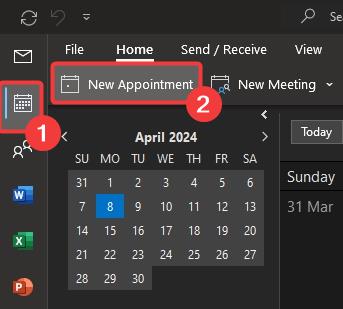
1. Ouvrez le Menu Démarrer, recherchez Outlook et cliquez sur Ouvrir.
2. Une fois Outlook ouvert, cliquez sur l’option Calendrier dans la barre latérale.
Remarque : Sur Outlook 2019 et 2021, vous verrez l’option Calendrier en bas. de la barre latérale.
3. Cliquez sur l’option Nouveau rendez-vous sous l’onglet Accueil.
4. Dans la nouvelle fenêtre de rendez-vous, configurez les options suivantes :
Titre : définissez le titre de votre choix. Ajoutez « Focus : » au début du titre. Ces blocs sont ainsi facilement identifiables, non seulement pour vous, mais également pour les autres utilisateurs. Heure de début : configurez la date et heure à laquelle vous souhaitez démarrer le mode Focus.Heure de fin : définissez la date et l’heure auxquelles vous souhaitez mettre fin au mode Focus.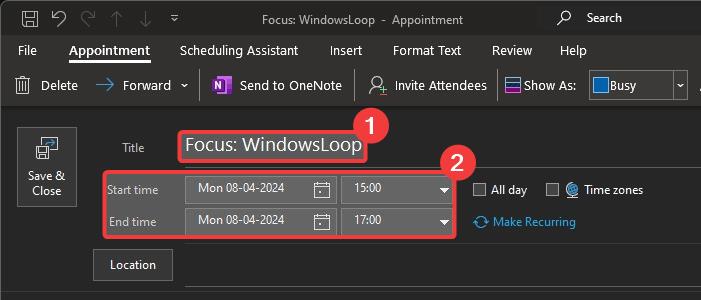
Planifier l’heure de concentration en la rendant récurrente (facultatif)
5. Pour planifier l’heure de concentration, vous pouvez rendre la tâche récurrente. Pour ce faire, cliquez sur l’option Rendre récurrente.
6. Dans la fenêtre Récurrence du rendez-vous, configurez les options suivantes :
Heure du rendez-vous : définissez l’heure de début et les heures de fin.Modèle de récurrence : définissez la fréquence à laquelle l’heure de concentration doit se répéter. Par exemple, je souhaite programmer Focus Time tous les jours de la semaine. J’ai donc sélectionné Hebdomadaire, puis les jours de la semaine. Si vous souhaitez activer Focus Time quotidiennement, sélectionnez Quotidien. Plage de récurrence : cette option vous permet de sélectionner la durée de répétition du rendez-vous. Vous pouvez choisir une date spécifique (Fin avant), un nombre d’occurrences (Fin après) et aucune date de fin.
7. Cliquez sur le bouton OK.
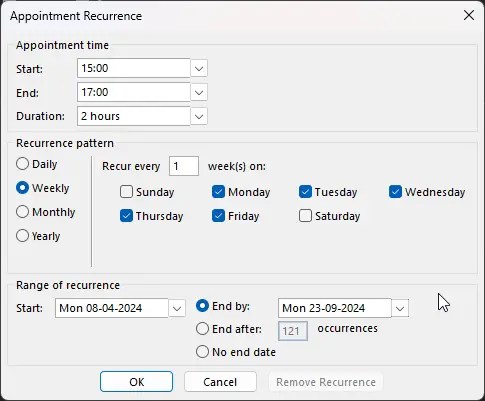
8. Dans la fenêtre principale, cliquez sur le bouton Enregistrer et fermer.

Avec cela, vous avez configuré manuellement Focus Time dans Outlook. À partir de maintenant, cette plage horaire spécifique est réservée et toute personne essayant d’organiser une réunion à ce moment-là vous verra comme occupé ou en mode focus, en fonction de ses autorisations.
Limitations de la création manuelle de temps de focus
Lors de la création manuelle du Focus Time, vous devez connaître quelques limitations :
Le Focus Time créé manuellement n’ajuste pas automatiquement votre statut dans d’autres applications telles que Microsoft Teams. En fonction des autorisations de l’utilisateur, les autres membres de l’équipe peuvent ne pas voir que vous êtes en mode focus. En tant que tel, il nécessite des communications manuelles. Il ne bloquera pas les notifications ni les alertes par courrier électronique. Si vous ne souhaitez pas être dérangé, vous devez activer manuellement le mode Ne pas déranger. Plutôt que de configurer manuellement l’heure de concentration. , vous pouvez utiliser Microsoft Viva Insights pour configurer automatiquement Focus Time. L’avantage de cette méthode est que Viva Insights examinera votre calendrier et créera un bloc de temps pour ajouter du temps de concentration. Microsoft Viva Insights fait partie de Les forfaits Microsoft 365 Enterprise et Business et leur accès dépendent du niveau d’abonnement de votre organisation. 1. Ouvrez le Menu Démarrer, recherchez Outlook et cliquez sur Ouvrir. 2. Sous l’onglet Accueil, cliquez sur l’option Viva Insights. 3. Dans la barre latérale droite, cliquez sur l’option Vous voulez du temps de concentration tous les jours ?. 4. Cliquez sur le bouton Réserver maintenant. 5. Viva Insights analysera votre calendrier et choisira le meilleur moment pour votre Focus Time. Si les heures recommandées ne correspondent pas à vos besoins, modifiez les paramètres de date et d’heure et cliquez sur Terminé ou OK. C’est tout. Vous avez configuré Focus Time dans Outlook. Selon la configuration de Viva Insights dans votre organisation, le mode Ne pas déranger sera activé afin que vous ne soyez pas dérangé lorsque vous êtes en Focus Time. Si quelqu’un tente d’organiser une réunion à ce moment-là, il vous verra comme étant occupé ou en mode Focus, en fonction de ses autorisations. Par rapport à l’utilisation de Viva Insights, la configuration manuelle est limitée. L’une des différences majeures lors de la configuration de Focus Time à l’aide de Viva Insights est que votre statut est automatiquement mis à jour dans d’autres applications comme Microsoft Teams. De plus, les autres membres de votre organisation peuvent voir que vous vous concentrez sur votre travail. De plus, selon la configuration de Viva Insights, le mode Ne pas déranger est automatiquement activé afin que vous ne soyez pas distrait par de nouveaux e-mails, notifications et alertes de réunion. Une fois que vous avez configuré Focus Time dans Outlook, ce bloc horaire est réservé. Toute personne essayant d’organiser une réunion à ce moment-là vous verra comme étant occupé ou en mode Focus, en fonction de ses autorisations. Si vous utilisez Viva Insights pour configurer Focus Time, en fonction des paramètres de votre organisation, le mode Ne pas déranger est automatiquement activé pour réduire les distractions pendant le temps de mise au point. Si vous suivez l’approche manuelle, vous devez activer manuellement le mode Ne pas déranger. Comme vous pouvez le voir, la configuration et planifier Focus Time dans Outlook est une tâche assez simple. Que vous suiviez l’approche manuelle ou que vous utilisiez Viva Insights, une fois configuré, le temps de concentration améliore sûrement votre productivité en réduisant les distractions. Si vous avez des questions, postez-les dans la zone de commentaires ci-dessous et j’y répondrai. Avant de commencer
Configurer Outlook Focus Time à l’aide de Viva Insights
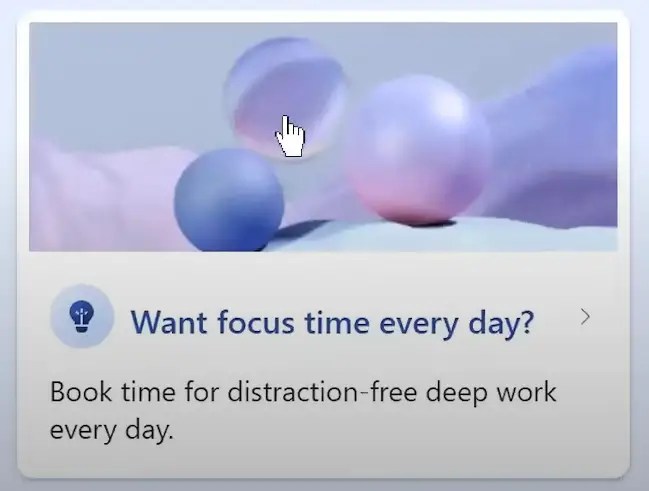
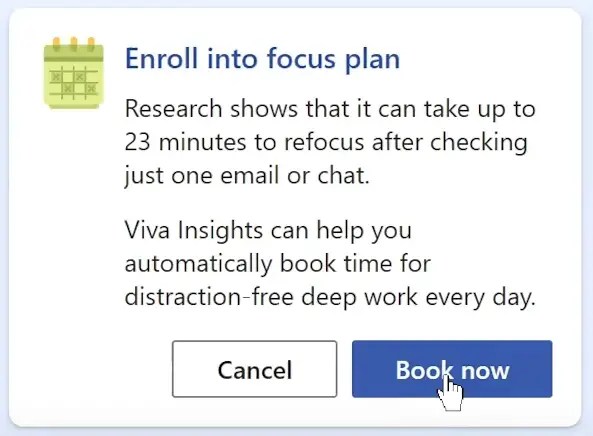
Différences clés entre la configuration manuelle et Viva Insights
Que se passe-t-il après la configuration de Focus Time ?
Récapitulatif – Planification du temps de concentration dans Outlook


